Pomocí Excelu můžete vytvářet a upravovat připojení k externím zdrojům dat uloženým v sešitu nebo v souboru připojení. Tato připojení, včetně jejich vytváření, úprav a odstraňování, můžete snadno spravovat pomocí aktuálního podokna Dotazy & Connections nebo dialogového okna Connections sešitu (dostupného v předchozích verzích).
Poznámka: Connections na externí data může být v počítači momentálně zakázaná. Abyste se mohli k datům při otevření sešitu připojit, musíte datová připojení povolit pomocí panelu Centrum zabezpečení nebo musíte sešit uložit do důvěryhodného umístění. Další informace najdete v tématech Přidání, odebrání nebo úprava důvěryhodného umístění souborů, Přidání, odebrání nebo zobrazení důvěryhodného vydavatele a Zobrazení možností a nastavení v Centru zabezpečení.
Data v excelovém sešitu můžou pocházet ze dvou různých umístění. Data mohou být uložena přímo v sešitu nebo v externím zdroji dat, jako je textový soubor, databáze nebo datová krychle OLAP (Online Analytical Processing). Externí zdroj dat je k sešitu připojený prostřednictvím datového připojení, což je sada informací, která popisuje, jak externí zdroj dat vyhledat, přihlásit se, dotazovat se na něho a jak k němu přistupovat.
Když jste připojení k externímu zdroji dat, můžete také provést operaci aktualizace a načíst aktualizovaná data. Při každé aktualizaci dat se zobrazí nejnovější verze dat, včetně všech změn provedených v datech od jejich poslední aktualizace.
Informace o připojení mohou být uloženy v sešitu nebo v souboru připojení, například v souboru odc (.odc) nebo v souboru univerzálního datového připojení (UDC) (.udcx). Soubory připojení jsou zvláště užitečné pro konzistentní sdílení připojení a pro usnadnění správy zdrojů dat.
Pokud pro připojení ke zdroji dat použijete soubor připojení, Excel zkopíruje informace o připojení ze souboru připojení do excelového sešitu. Když provedete změny pomocí dialogového okna Vlastnosti připojení , upravujete informace o datovém připojení, které jsou uložené v aktuálním excelovém sešitu, a ne původní soubor datového připojení, který mohl být použit k vytvoření připojení, označený názvem souboru, který je zobrazen ve vlastnosti Soubor připojení . Po úpravě informací o připojení (s výjimkou vlastností Název připojení a Popis připojení ) se odebere odkaz na soubor připojení a vlastnost Soubor připojení se vymaže.
Pomocí dialogového okna Vlastnosti připojení nebo Průvodce datovým připojením můžete v Excelu vytvořit soubor odc (.odc). Další informace najdete v tématech Vlastnosti připojení a Sdílení dat s ODC.
-
Udělejte jednu z těchto věcí:
-
Vytvořte nové připojení ke zdroji dat. Další informace najdete v tématech Přesunutí dat z Excelu do Accessu,Import nebo export textových souborů neboPřipojení k Služba Analysis Services serveru SQL Databázi (import).
-
Použijte existující připojení. Další informace najdete v tématu Připojení k externím datům (import).
-
-
Uložte informace o připojení do souboru připojení kliknutím na Exportovat soubor připojení na kartě Definice dialogového okna Vlastnosti připojení , aby se zobrazilo dialogové okno Uložit soubor , a pak uložte aktuální informace o připojení do souboru ODC.
Poznámka Podokno Dotazy & Connections je k dispozici v Microsoft Office 365 pro Excel a samostatnou verzi Excelu 2019 nebo novější. Nahradilo dialogové okno Sešit Connections, které je dostupné v samostatných verzích Excelu 2010, 2013 a 2016.
Podokno Dotazy & Connections (Vyberte data > Dotazy & Connections) Na jednom místě se můžete dostat ke všem informacím a příkazům, které potřebujete pro práci s externími daty. Toto podokno má dvě karty:
-
DotazyZobrazí všechny dotazy v sešitu. Kliknutím pravým tlačítkem myši na dotaz zobrazíte dostupné příkazy. Další informace najdete v tématu Správa dotazů.
-
Connections Zobrazí všechna připojení v sešitu. Kliknutím pravým tlačítkem myši na připojení zobrazíte dostupné příkazy. Další informace najdete v tématu Vlastnosti připojení.
Poznámka Dialogové okno Sešit Connections je k dispozici v samostatných verzích Excelu 2010, 2013 a 2016, ale v Microsoft Office 365 pro Excel a samostatnou verzi Excelu 2019 bylo nahrazeno podoknem dotazy & Connections.
Pole Connections dialog sešitu (Vybrat data > Connections) vám pomůže spravovat jedno nebo více připojení k externím zdrojům dat v sešitu.
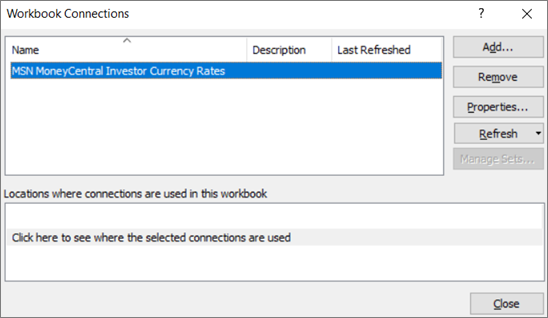
Pomocí tohoto dialogového okna můžete dělat tohle:
-
Vytvářet, upravovat, aktualizovat a odstraňovat připojení, která se v sešitu používají.
-
Ověřit, odkud externí data pocházejí (když třeba připojení definoval jiný uživatel).
-
Zobrazit, kde jsou jednotlivá připojení v aktuálním sešitu použitá.
-
Diagnostikovat chybovou zprávu o připojeních k externím datům.
-
Přesměrovat připojení na jiný server nebo zdroj dat, nebo nahradit soubor připojení pro stávající připojení.
-
Zobrazit dialogové okno Existující připojení a vytvořit nová připojení. Další informace najdete v tématu Připojení k externím datům (import).
-
Zobrazit dialogové okno Vlastnosti připojení a změnit vlastnosti datového připojení, upravit dotazy nebo změnit parametry. Další informace najdete v článku Vlastnosti připojení.
-
Snadno vytvářet a sdílet soubory připojení s uživateli.
Při správě připojení v aktuálním sešitu můžete udělat jednu nebo víc z těchto věcí:
Identifikace připojení
V horní části dialogového okna se všechna připojení v sešitu zobrazují automaticky s těmito informacemi:
|
Sloupec |
Komentář |
|---|---|
|
Název |
Název připojení, který je definovaný v dialogovém okně Vlastnosti připojení. |
|
Popis |
Volitelný popis připojení, který je definovaný v dialogovém okně Vlastnosti připojení. |
|
Poslední aktualizace |
Datum a čas poslední aktualizace připojení. Pokud je toto pole prázdné, nebylo připojení nikdy aktualizováno. |
Přidání připojení
-
Když kliknete na Přidat, zobrazí se dialogové okno Existující připojení. Další informace najdete v tématu Připojení k externím datům (import).
Zobrazení informací o připojení
-
Vyberte připojení a kliknutím na Vlastnosti zobrazte dialogové okno Vlastnosti připojení. Další informace najdete v článku Vlastnosti připojení.
Aktualizace externích dat
-
Klikněte na šipku vedle tlačítka Aktualizovat a potom udělejte některou z těchto věcí:
-
Pokud chcete aktualizovat určitá připojení, vyberte jedno nebo víc připojení a klikněte na Aktualizovat.
-
Pokud chcete aktualizovat všechna připojení v sešitu, zrušte jejich výběr a klikněte na Aktualizovat vše.
-
Pokud chcete získat informace o stavu aktualizace, vyberte jedno nebo víc připojení a klikněte na Stav aktualizace.
-
Pokud chcete zastavit probíhající aktualizaci, klikněte na Zrušit aktualizaci.
-
Další informace najdete v článku Aktualizace externího datového připojení v Excelu.
Odebrání jednoho nebo víc připojení
-
Vyberte jedno nebo víc připojení, které chcete ze sešitu odebrat, a klikněte na tlačítko Odebrat.
Poznámky:
-
Toto tlačítko je zakázané v případě, že je sešit chráněný nebo je chráněný objekt, který toto připojení používá (například sestava kontingenční tabulky).
-
Odebráním připojení se ze sešitu neodebere objekt nebo data.
-
Důležité informace: Odebráním připojení se přeruší spojení se zdrojem dat a může to způsobit neočekávané důsledky, například jiné výsledky vzorců a možné problémy s dalšími excelovými funkcemi.
Zobrazení umístění jednoho nebo víc připojení v sešitu
-
Vyberte jedno nebo víc připojení a potom v části Umístění, ve kterých jsou v sešitě použita připojení klikněte na odkaz Kliknutím sem zobrazíte umístění, ve kterých jsou použita vybraná připojení..
Zobrazí se následující informace.
|
Sloupec |
Komentář |
|---|---|
|
List |
List, kde je připojení použité. |
|
Název |
Název excelového dotazu. |
|
Umístění |
Odkaz na buňku, oblast nebo objekt. |
|
Hodnota |
Hodnota buňky nebo prázdná hodnota (pro oblast buněk). |
|
Vzorec |
Vzorec v buňce nebo v oblasti buněk. |
Když v horní části dialogového okna vyberete jiné připojení, vymaže se zobrazení aktuálních informací.










